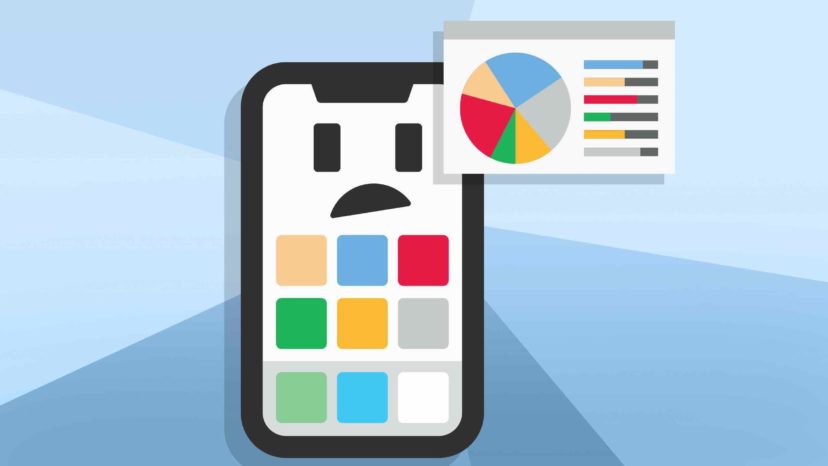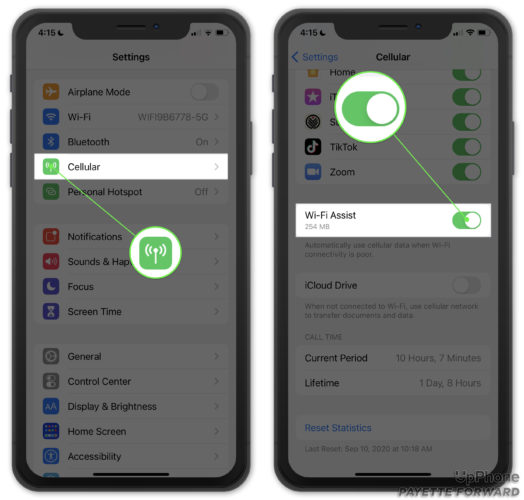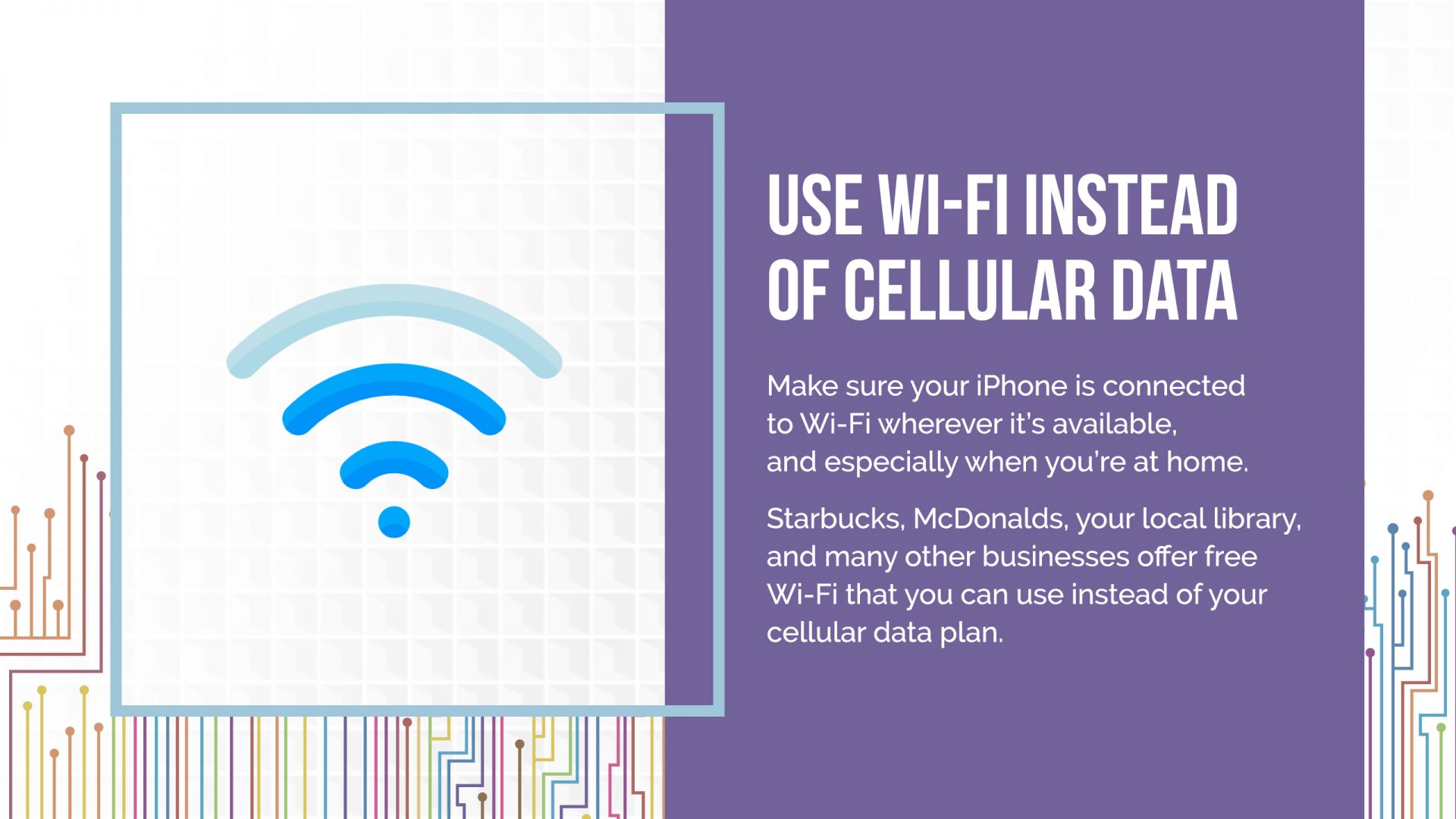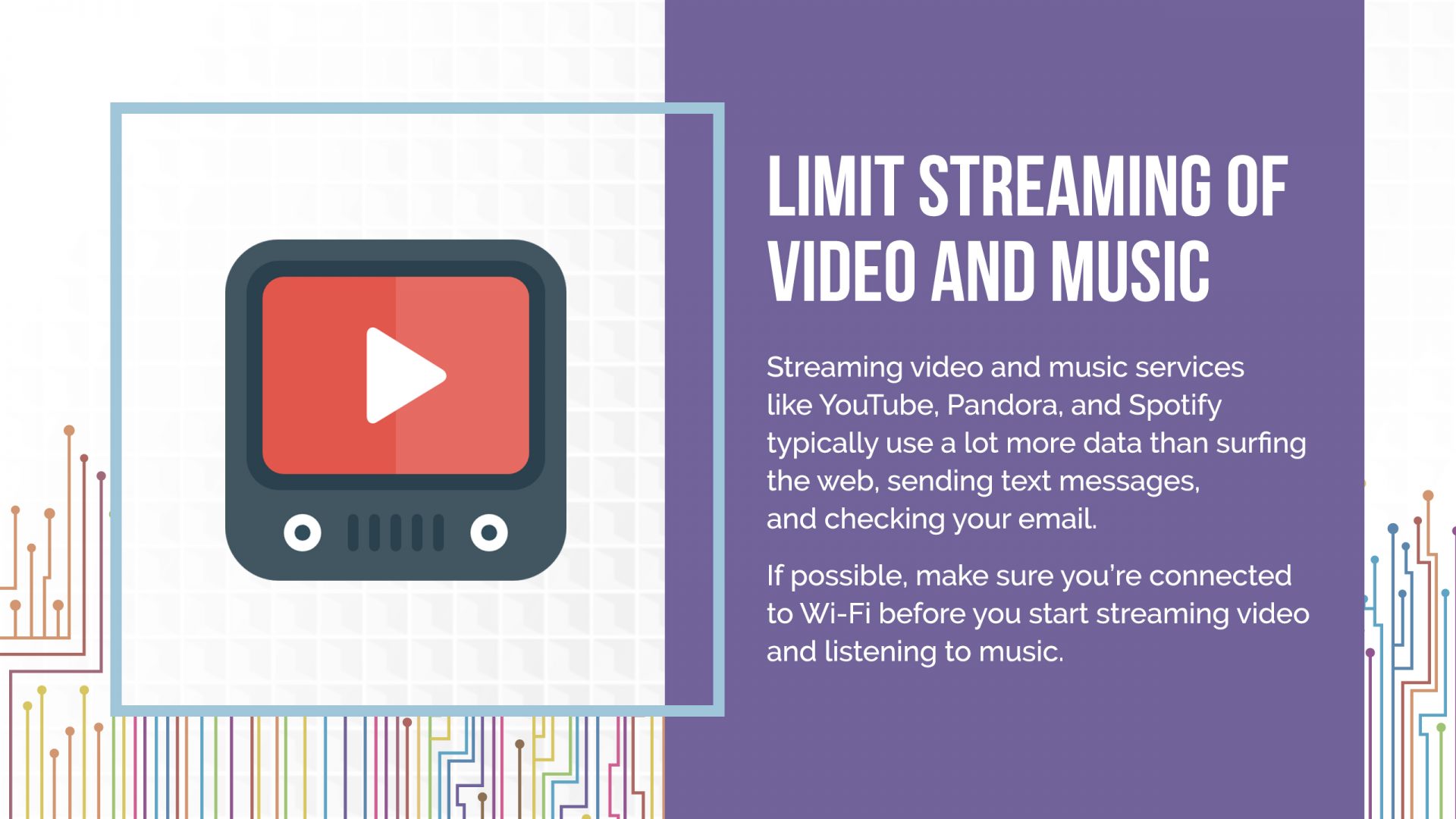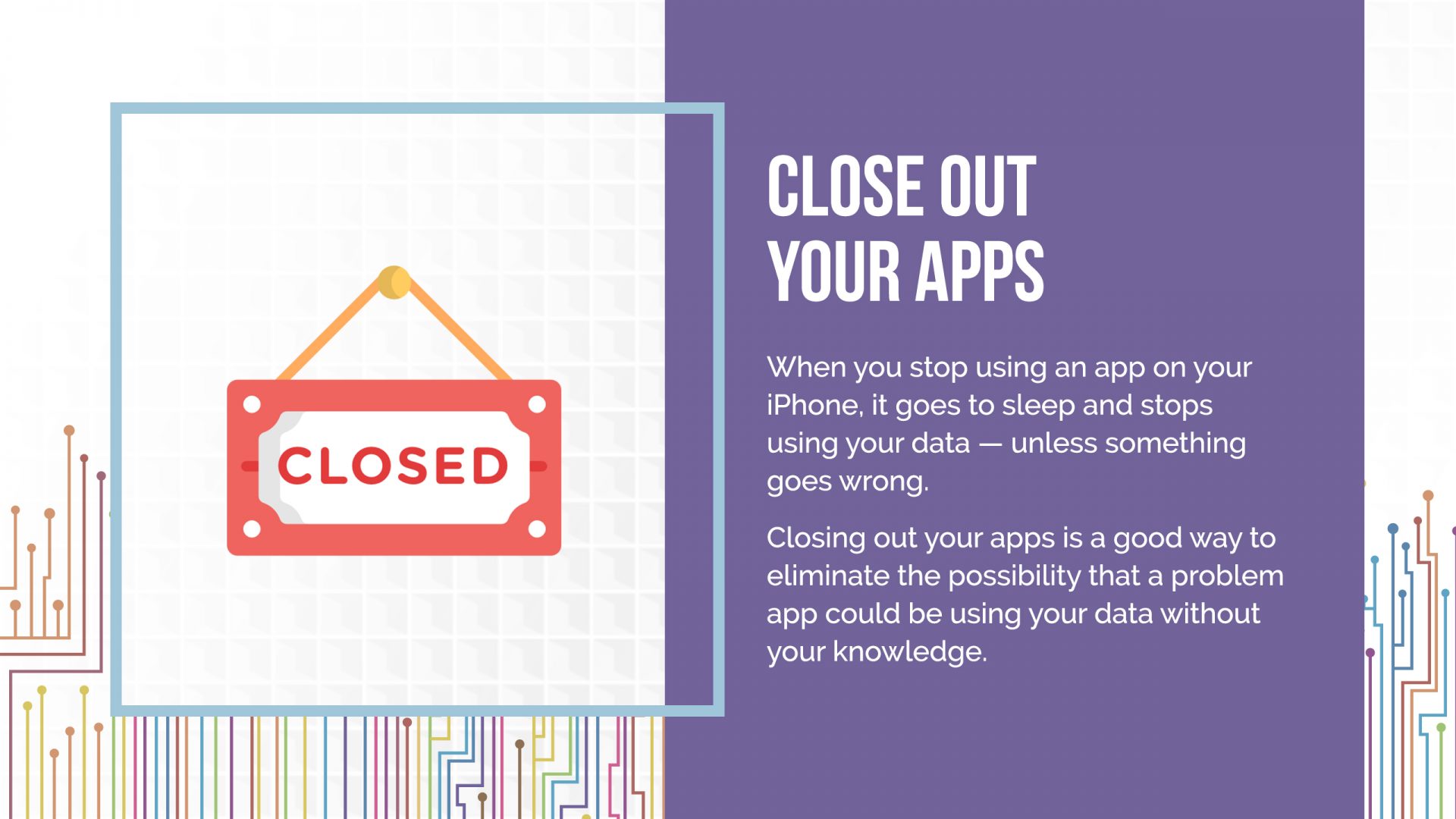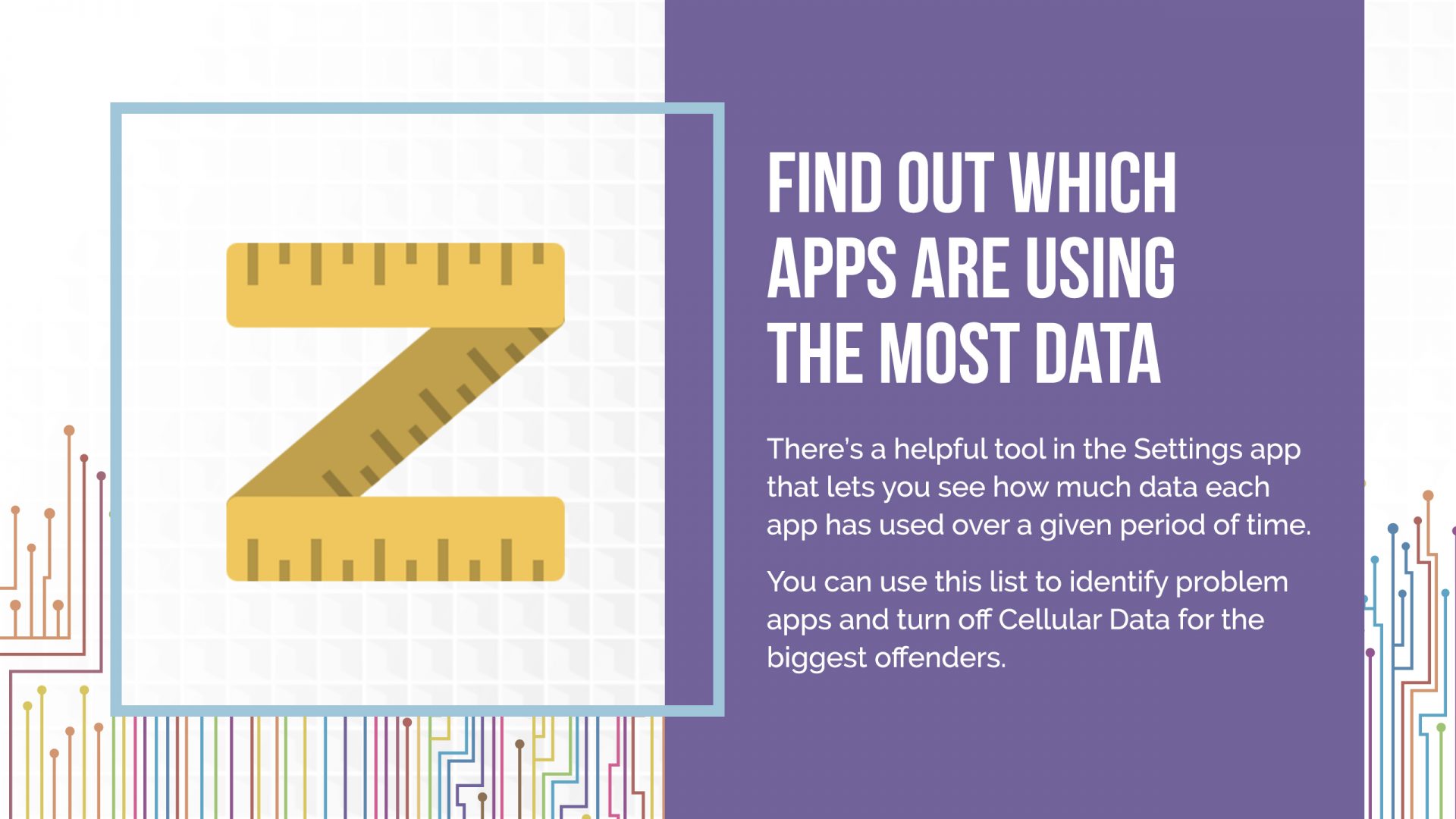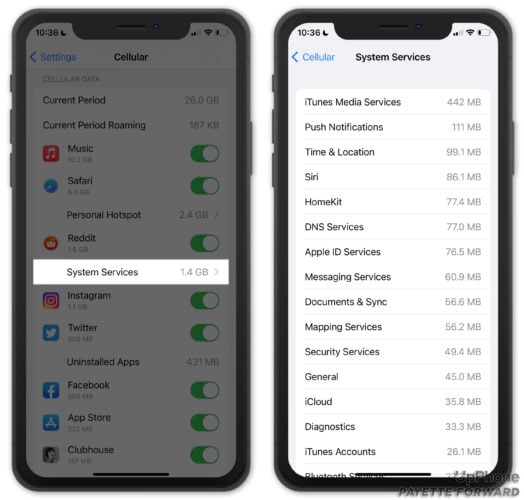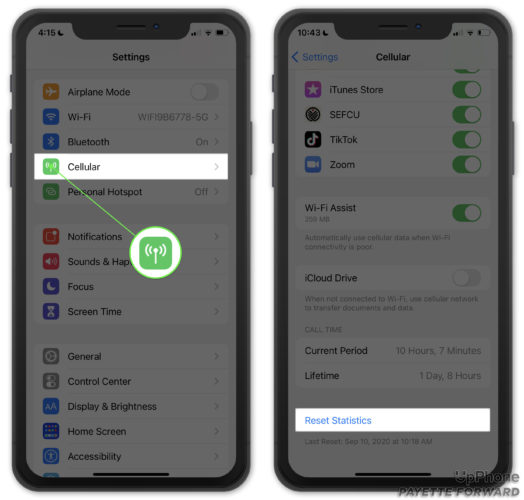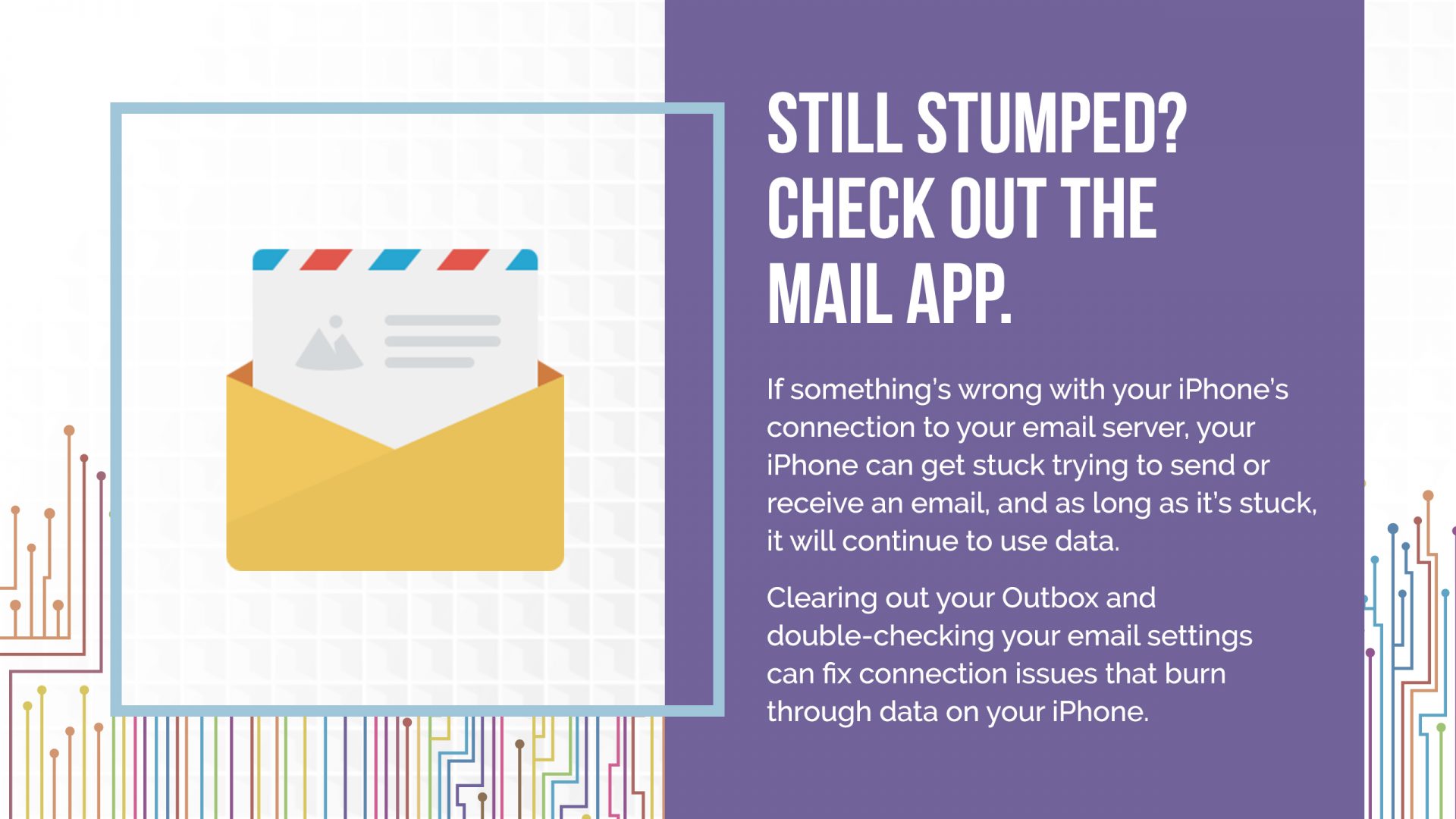Los datos móviles son costosos, y cuando un iPhone usa demasiados datos, la factura que recibes de tu operador puede ser impactante, por decir lo menos. Para empeorar las cosas, lo único que te dicen los operadores es que tu teléfono es el responsable del consumo — pero no pueden decirle qué está causando el problema. Depende de ti averiguar por qué tu iPhone usa tantos datos móviles, y puede ser muy frustrante si no sabes por dónde empezar. Puede ser difícil rastrear qué usa los datos en el iPhone, pero estoy aquí para mostrarte cómo.
En este artículo, te ayudaré a resolver el misterio de por qué el uso de datos móviles de tu iPhone es tan alto. Comenzaremos cubriendo algunos puntos importantes sobre la reducción del uso de datos del iPhone, y luego pasaremos a algunos de los problemas específicos que pueden estar causando que tu iPhone use tantos datos.
¿Cómo Sé Si Mi iPhone Está Usando Datos Móviles?
Si tu iPhone está conectado a Wi-Fi, probablemente no estés usando datos móviles, y cualquier cosa que hagas con tu iPhone no consumirá tus de datos móviles. Por lo tanto, es importante saber cuándo tu iPhone está conectado al Wi-Fi y cuándo no, y es fácil saberlo. Mira en la esquina superior izquierda de tu iPhone.
Si ves la señal de radio Wi-Fi junto al nombre de tu proveedor (en forma de diamante de béisbol), estás conectado a Wi-Fi. Si ves LTE, 4G, 3G o cualquier otra cosa junto al nombre de tu operador, tu iPhone está usando datos móviles.
Hay una excepción a esto, y es cuando Ayudar Wi-Fi está activado. Abre Ajustes y toca Datos Moviles. Desplázate hasta Ayudar Wi-Fi. Cuando esta configuración está activada, tu iPhone usará datos móviles cuando tu conexión Wi-Fi sea débil.
Incluso cuando esta configuración está activada, probablemente no utilizarás muchos datos móviles. En el transcurso de nueve meses, Ayudar Wi-Fi solo había usado 254 MB de mis datos móviles. ¡Eso es menos de 29 MB por mes!
Tres Consejos Importantes Para El Ahorro De Datos Móviles De iPhone Que Quizás Ya Conozcas
1. Usa Wi-Fi en lugar de datos móviles
Utiliza siempre Wi-Fi cuando esté disponible. Ya sea en Starbucks, McDonalds, la biblioteca o en casa, asegúrate de que tu iPhone esté conectado a Wi-Fi. Abre Ajustes y toca Wi-Fi. Primero, asegúrate de que el interruptor en la parte superior de la pantalla junto a Wi-Fi esté encendido.
Sabrás que tu iPhone está conectado a Wi-Fi cuando aparezca una marca de verificación a la izquierda de tu red Wi-Fi. Para unirte a una nueva red Wi-Fi, tócala en Redes e ingresa la contraseña si se te solicita.
Una de las grandes características del iPhone es que una vez que se ha conectado a una red Wi-Fi por primera vez, recuerda esa conexión y se conecta automáticamente a esa red Wi-Fi cuando está dentro del alcance. Si tienes la opción, tu iPhone siempre debe usar Wi-Fi en lugar de datos móviles.
2. Limita la transmisión de videos y música
Es importante saber qué utiliza la mayor cantidad de datos cuando usas tu iPhone. La transmisión de video y música generalmente usan la mayor cantidad de datos móviles en el menor tiempo posible. Por lo tanto, es importante limitar el uso de aplicaciones de transmisión de video como YouTube, TikTok y Netflix cuando no estás conectado a Wi-Fi.
Las aplicaciones que transmiten música también pueden usar una gran cantidad de datos móviles, pero la transmisión de música usa muchos menos datos que el video. En mi iPhone, solo transmito videos de vez en cuando cuando uso datos móviles, pero no me preocupo tanto por la transmisión de música desde Pandora o Spotify.
Si deseas ver videos en tu iPhone, especialmente en viajes largos, intenta descargar el video en tu iPhone antes de irte. Si alquilas o compras una película en iTunes, por ejemplo, tienes la opción de descargarla a tu teléfono usando Wi-Fi con anticipación. Los servicios de transmisión como Netflix también te brindan la opción de descargar programas y películas para verlos sin conexión.
Si ya estás de vacaciones y no tienes Wi-Fi en tu hotel, dirígete a un Starbucks local y usa tu Wi-Fi para descargar el archivo de la película. Recientemente conocí a un par de personas maravillosas que estaban haciendo precisamente eso.
3. Cierra tus aplicaciones
Una vez al día o dos, cierra las aplicaciones en tu iPhone. Si tu iPhone tiene un botón de Inicio, presiónalo dos veces. Si tu iPhone no tiene un botón de Inicio, desliza el dedo hacia arriba desde la parte inferior hasta el centro de la pantalla. Esto abrirá el selector de aplicaciones y podrás cerrar tus aplicaciones deslizándolas hacia arriba y hacia afuera de la parte superior de la pantalla.
Las aplicaciones pueden enviar y recibir datos móviles en segundo plano, y eso está absolutamente bien, a menos que algo salga mal. Cerrar una aplicación la borra de la memoria de la aplicación y debería evitar que esa aplicación en particular use tus datos móviles en segundo plano.
¿Sigues usando demasiados datos?
Si ya conoces estos consejos y sigues utilizando demasiados datos, tendremos que seguir adelante e intentar averiguar qué aplicación envía o recibe datos sin tu permiso. Los problemas con las aplicaciones que usan demasiados datos a menudo ocurren porque una carga o descarga falla. En otras palabras, la aplicación intenta enviar un archivo y falla, por lo que intenta enviar el archivo nuevamente, y falla nuevamente, y así sucesivamente.
¿Qué aplicación está usando todos mis datos?
Es hora de sumergirse y descubrir qué aplicación utiliza tantos datos móviles. Afortunadamente, desde el lanzamiento de iOS 7, Apple incluyó una herramienta útil para ayudarnos a llegar a la raíz del problema. Dirígete a Ajustes -> Datos Móviles, y encontraras mucha información útil que debería ayudarnos a descubrir qué aplicación está enviando o recibiendo tantos datos.
La configuración que verás primero te permite desactivar los datos móviles por completo, lo que seria bueno hacer para evitar que tu factura telefónica tenga recargos si ya has excedido tu asignación de datos mensual.
A continuación, verás la sección Opciones. Tócala, luego presiona Voz y datos. Aquí verás una sugerencia útil: “El uso de LTE carga datos más rápido”.
También utiliza datos móviles más rápido. Si está tratando de conservar datos, es posible que desees probar sin LTE por un tiempo, pero no puedo garantizar que esto solucione tu problema. Te recomiendo que sigas leyendo antes de decidir si desactivas o no LTE.
A continuación, desplázate hacia abajo hasta la sección Uso de datos móviles. Hay una parte de esta sección que puede resultar confusa: cuando ves estadísticas sobre el “Período actual”, el Período actual que se muestra aquí no corresponde al período de facturación de tu iPhone con tu operador.
En tu iPhone, “Período actual” muestra la cantidad de datos que has utilizado desde la última vez que restableciste las estadísticas de uso de datos en tu iPhone. Te mostraré cómo hacer eso en un momento. Si ya sabes cómo, no restablezcas tus estadísticas todavía, o podríamos terminar eliminando información útil.
La larga lista de aplicaciones
Desplázate hacia abajo hasta la sección Datos móviles y verás una lista de todas las aplicaciones en tu iPhone. Debajo de cada aplicación, verás cuántos datos ha utilizado esa aplicación desde la última vez que restableciste las estadísticas de uso de datos de tu iPhone.
Desplázate hacia abajo por esta lista y busca cualquier anomalía. Como discutimos anteriormente, las aplicaciones que usan video y música, y posiblemente algunos juegos, probablemente usan la mayor cantidad de datos móviles en tu iPhone. Junto a cada número, verá KB, MB o GB. He aquí cómo interpretarlos:
- KB significa kilobytes. Hay 1000 kilobytes en 1 megabyte y los kilobytes son piezas de datos muy pequeñas. No te preocupe por las aplicaciones que usan kilobytes, eso significa que no han usado muchos datos en absoluto.
- MB significa megabytes. Hay 1000 megabytes en 1 gigabyte. Los megabytes pueden acumularse con bastante rapidez, pero si una aplicación solo ha usado unos pocos megabytes, no te preocupes. Si es una aplicación que usa videos o música como Pandora o YouTube, es normal que use muchos megabytes. Si tienes un plan de datos de 2 GB, por ejemplo, puedes usar 2000 megabytes por mes. Sin embargo, recuerda que si has tenido tu teléfono por un tiempo y nunca has restablecido estas estadísticas, estos números son de todo el tiempo que tuviste tu iPhone, no del período de facturación actual de tu proveedor.
- GB significa gigabytes. La mayoría de los planes de datos de teléfonos móviles se miden en gigabytes y es posible que tengas un plan de 2 GB o 4 GB. Tengo un plan de 4 GB que incluye un punto de acceso móvil, ya que me gusta usar mi computadora portátil mientras viajo, lo que significa que puedo usar 4000 MB cada mes sin exceder mi asignación de datos móviles.
En la parte inferior de la lista de aplicaciones, asegúrate de tocar Servicios del sistema. Si estás utilizando la aplicación Mensajes para enviar o recibir fotos o videos cuando está fuera de casa, es posible que te sorprenda por la cantidad de datos que utilizan los servicios de mensajería. Si ese es el caso, intenta usar Wi-Fi cada vez que envíes mensajes de iMessage o MMS.
Si ve aplicaciones que utilizan GB de datos, ¡felicitaciones! ¡Puede que hayas descubierto al culpable! Si se trata de una aplicación de video, una aplicación de música o un juego, intenta limitar el uso de esa aplicación cuando no estés conectado a Wi-Fi. Por otro lado, si te estás diciendo a sí mismo: “Espera un minuto — esa aplicación no debería estar usando tantos datos. ¡Algo debe estar mal!”, Probablemente tengas razón.
A veces, las aplicaciones fallan y, cuando eso sucede, una aplicación puede atascarse al intentar enviar o recibir datos. Ese consejo anterior sobre el cierre de tus aplicaciones podría resolver tu problema. Intenta cerrar la aplicación infractora y la próxima vez que la abras, el problema podría resolverse. Si una aplicación continúa usando demasiados datos móviles, podría ser el momento de buscar una alternativa en la App Store.
Hacer un experimento: restablecer estadísticas
De acuerdo, detective: crees que has resuelto el problema que tenia tu iPhone cuando usaba demasiados datos, pero configurémoslo para que podamos asegurarnos que así sea. Regresa a Ajustes -> Datos Móviles y desplázate hasta el final. Toca Restablecer estadísticas y desaparecerá toda la información sobre el uso de datos. Es un nuevo comienzo.
Espere aproximadamente un día y vuelve a esta pantalla. Verás cuántos datos se han enviado y recibido desde tu último reinicio. Vuelve una semana más tarde, solo para comprobar que todo está bien.
¿Sigues perplejo? Revisa el correo.
Si aún no está seguro de qué aplicación está causando que tu iPhone use tantos datos, será útil saber si tu iPhone está enviando (cargando) o recibiendo (descargando) demasiados datos. Para tu operador, los datos son datos: te cobrarán si tu iPhone está enviando o recibiendo datos.
Sin embargo, para los propósitos de esta discusión, saber si tu iPhone está intentando cargar o descargar datos puede indicarnos la fuente del problema, especialmente si los datos se están cargando. Si no está en tu factura, deberías poder averiguar cuántos datos se están cargando y cuántos se están descargando iniciando sesión en tu cuenta en el sitio web de tu proveedor o llamándolos.
Una vez ayudé a mi mamá a resolver este mismo problema. Estaba revisando sus datos y descubrimos que una de sus cuentas de correo electrónico no estaba configurada correctamente. Tenía un mensaje “atascado” en su Bandeja de salida y su iPhone intentaba enviarlo una y otra vez, a pesar de que seguía fallando.
Al iniciar sesión en su cuenta en el sitio web de su proveedor, descubrí que su iPhone estaba enviando (cargando) una cantidad desmesurada de datos, lo que me hizo preguntar: “¿Qué podría estar enviando tantos datos?” Efectivamente, el iPhone estaba atascado al intentar enviar un correo electrónico, y cuando corregimos la configuración de su servidor de correo y el correo realmente fue enviado, el problema se resolvió.
Moraleja de la historia: si tu correo no se envía o recibe correctamente, incluso si es de una sola cuenta, esto podría estar causando el problema.
Finalizando
Realmente espero que este artículo te haya ayudado a descubrir por qué tu iPhone ha estado usando tantos datos. Recibí varias solicitudes de ayuda con este mismo problema en Ask Payette Forward, y sé que muchas personas se han sentido muy frustradas por este problema. Estaré aquí para ayudar lo mejor que pueda y espero escuchar tus experiencias personales en los comentarios. ¿Qué aplicación estaba usando más datos en tu iPhone? Puede haber otros “acaparadores de datos” de los que todavía no estoy al tanto, y todos podemos ayudarnos unos a otros con esto.